크롬 북에서 애플리케이션을 제거해야하는 데에는 여러 가지 이유가 있습니다. 저장 공간 확보, 기기를 깔끔하게 정리하거나 더 이상 사용하지 않는 앱을 간단히 제거 할 수 있습니다.
1를 삭제하는 방법에는 여러 가지가 있습니다. 이 가이드에서는 Chromebook에서 앱을 삭제하는 방법을 강조하는 6 가지 기술을 나열합니다.

1. 서가에서
삭제하려는 앱이 Chromebook 서가에 고정되어있는 경우 앱을 마우스 오른쪽 버튼으로 클릭하거나 길게 누르고 컨텍스트 메뉴에서 제거를 선택합니다.
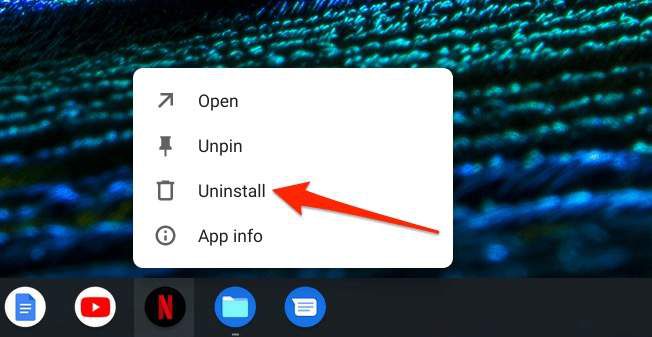
2. 앱 실행기에서
실행기에는 Chromebook에 설치된 모든 애플리케이션이 들어 있습니다. 런처에서 Chromebook 앱을 열고 정리하고 삭제할 수 있습니다. 방법은 다음과 같습니다.
1. 화면 왼쪽 하단에서 검색 버튼(키보드) 또는 런처 아이콘(원 아이콘)을 클릭합니다.
2. 부분 실행기에서 위쪽 화살표를 클릭하여 전체 앱 실행기를 엽니 다.
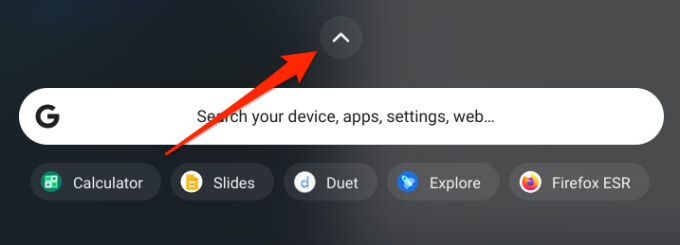
빠른 도움말 :키보드에서 Shift+ 검색을 누르면 전체 런처가 즉시 열립니다.
삼. 삭제하려는 앱을 마우스 오른쪽 버튼으로 클릭하고 제거를 선택합니다. Chromebook이 터치 스크린을 지원하는 경우 앱을 길게 탭하고 제거(또는 Chrome에서 제거)를 선택합니다.
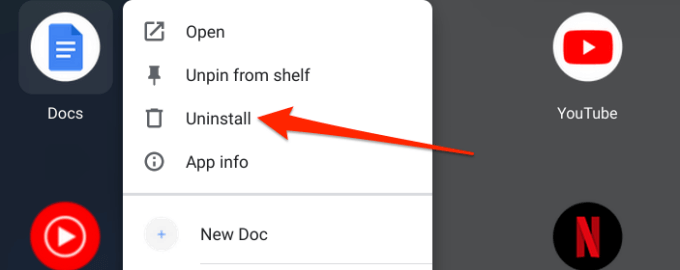
4. 확인 메시지에서 제거를 클릭하여 앱을 삭제합니다.
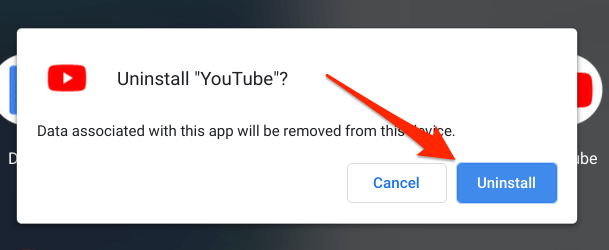
프로 팁 :앱을 더 빠르게 제거하는 방법 런처에서 검색버튼을 누르고 삭제할 앱의 이름을 입력하고 앱을 마우스 오른쪽 버튼으로 클릭하거나 길게 누른 다음 제거를 선택합니다 (또는 Chrome에서 제거).
3. 설정 메뉴에서
Chrome OS 기기에서 애플리케이션을 쉽게 제거 할 수있는 또 다른 방법입니다.
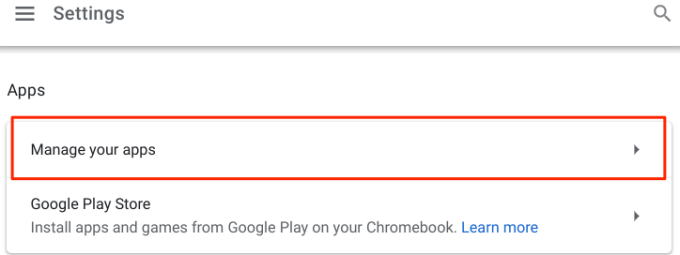
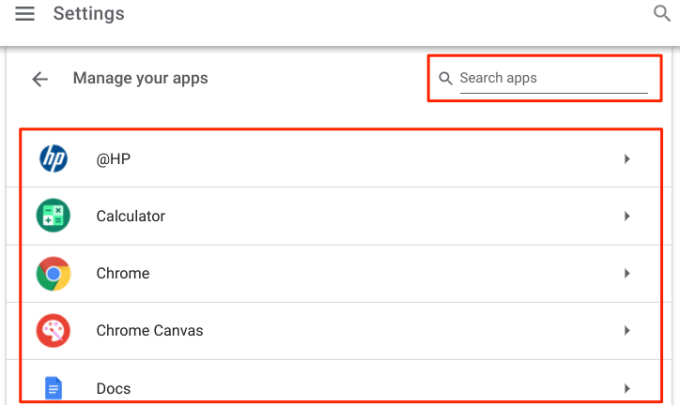
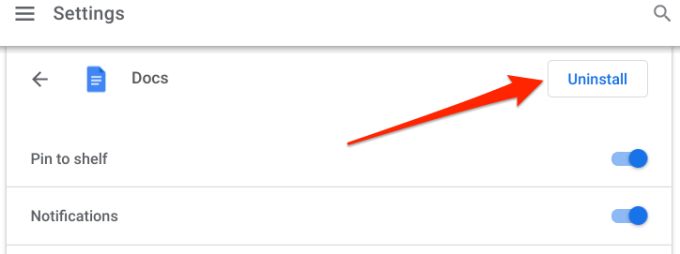
4. Play 스토어에서
Google Play 스토어는 Chromebook에서 앱을 제거 할 수있는 또 다른 방법입니다. 아래 단계에 따라 Play 스토어에서 Chromebook 앱을 삭제하세요.
1. Play 스토어를 실행하고 검색 창에 삽입 된 프로필 사진을 탭합니다.
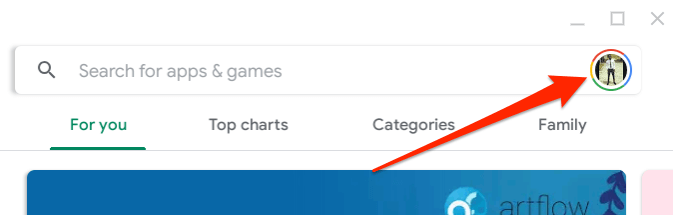
2. 내 앱 및 게임을 선택합니다.
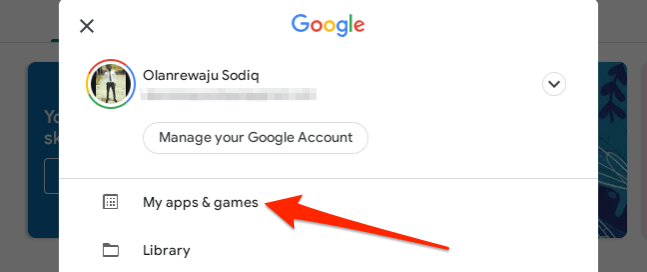
3. 설치됨탭의 '이 기기에'섹션에서 Chromebook에 설치된 애플리케이션을 찾을 수 있습니다. 삭제할 앱을 탭하고 제거를 선택합니다.
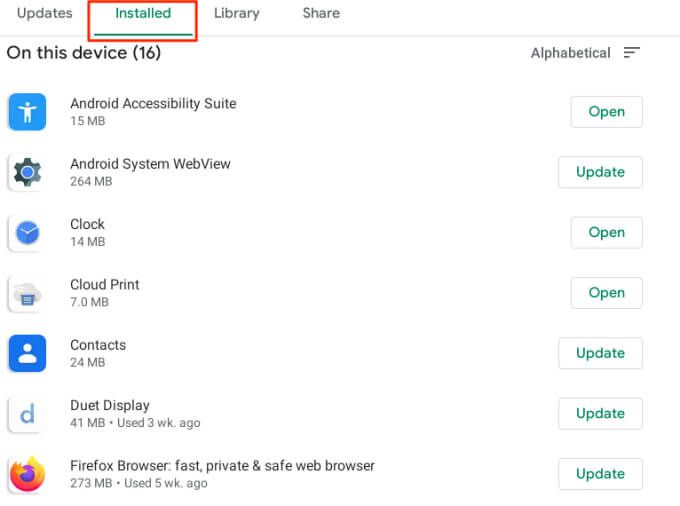
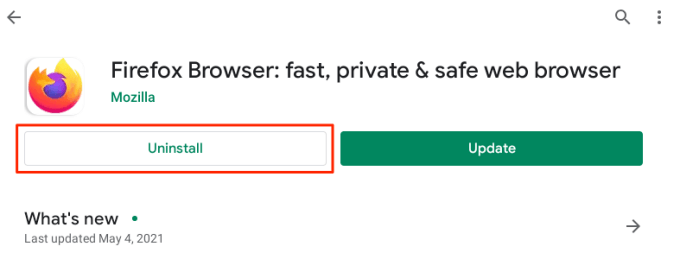
4. 확인 메시지에서 제거를 선택하여 앱을 삭제합니다.
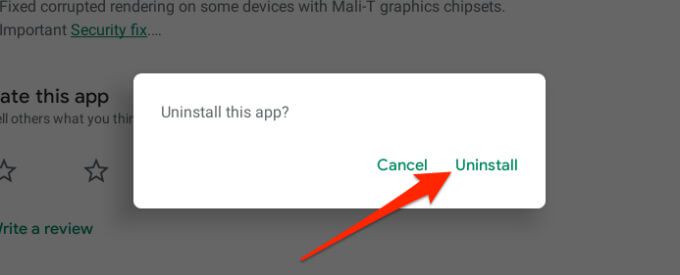
5. Android 환경 설정 메뉴
Chrome OS 설정 메뉴에 Android 환경 설정 메뉴가 내장되어 있습니다. 이 메뉴는 Android 스마트 폰 및 태블릿에서 볼 수있는 설정 인터페이스의 복제본입니다. Android 환경 설정 메뉴에서 Chromebook의 앱을 삭제하는 방법은 다음과 같습니다.
1. Chrome OS 설정을 실행하고 앱>Google Play 스토어로 이동 한 다음 Android 환경 설정 관리를 선택합니다. Android 설정 메뉴의 스마트 폰 버전 / 인터페이스가 실행됩니다.
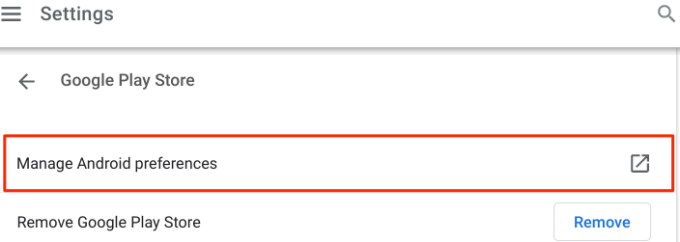
2. 앱 및 알림을 선택합니다.
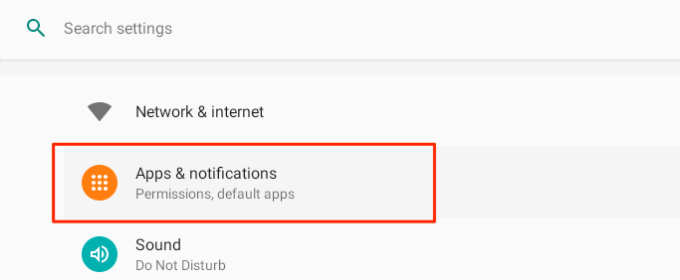
3. 모든 앱보기를 선택합니다.
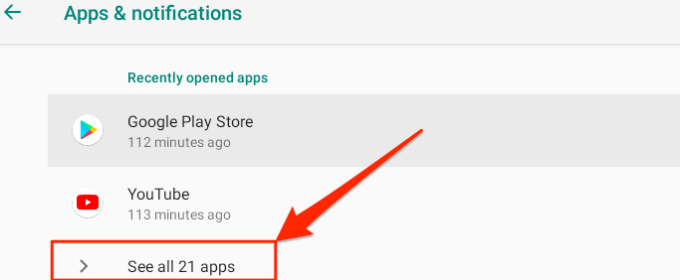
4. 삭제할 앱을 선택합니다.
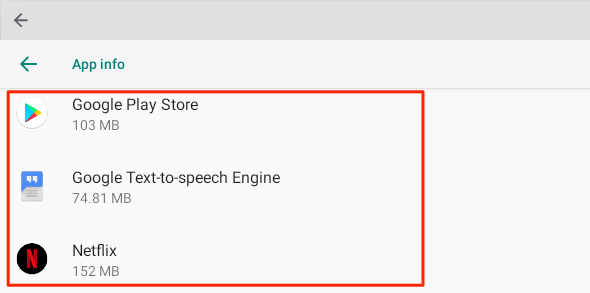
5. 제거버튼을 선택합니다.
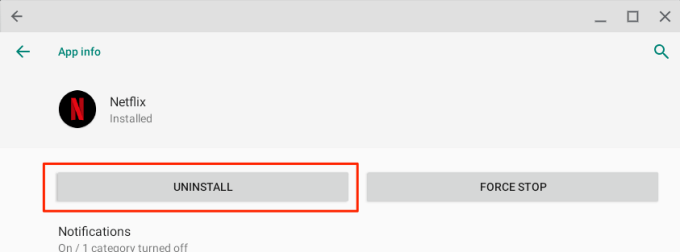
6. 크롬 북에서 앱을 제거하려면 확인을 선택합니다.
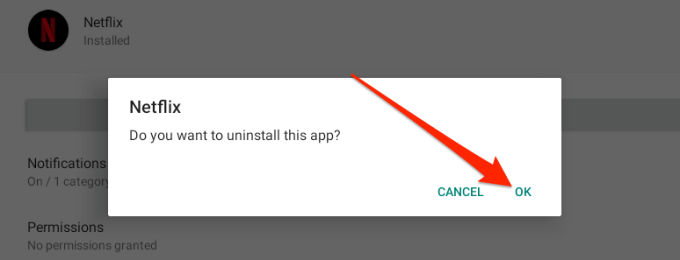
6. Chromebook에서 Linux 앱 삭제
Linux 기반 Chromebook 앱 는 Android 기반 앱과 상당히 다릅니다. 설정 메뉴, Android 환경 설정 메뉴 또는 Google Play 스토어에서 Linux 앱을 삭제할 수 없습니다.
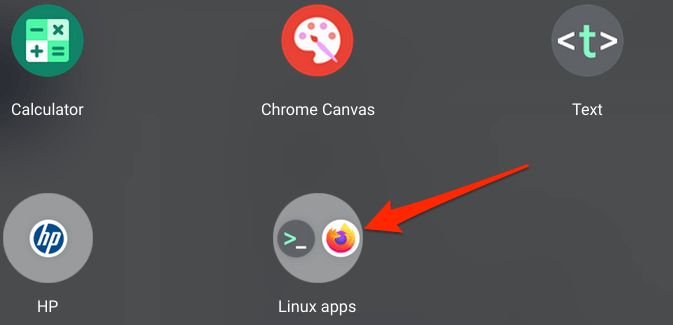
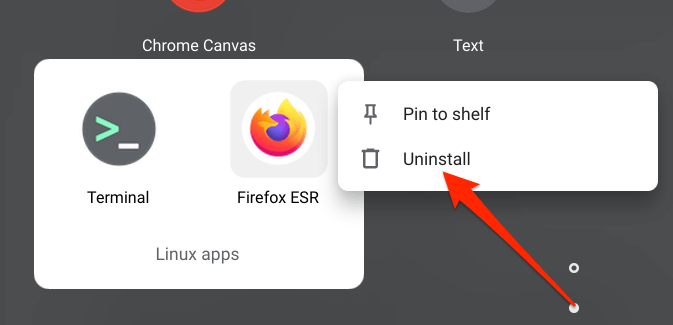
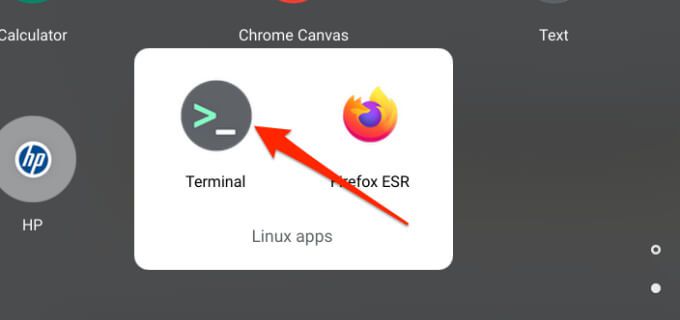
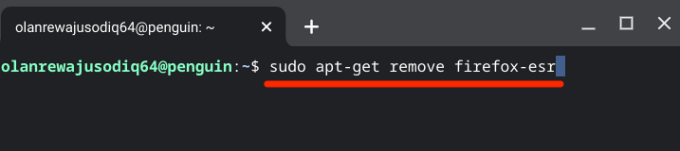
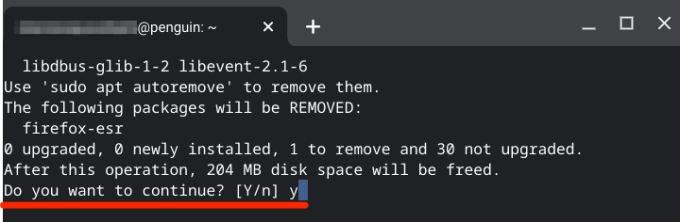
Chromebook에서 확장 프로그램을 삭제하는 방법
설정 메뉴, Play 스토어 라이브러리 또는 Android 환경 설정 메뉴에서 앱 제거 옵션을 찾을 수 없다면 앱을 삭제할 수 없다는 의미입니다. 앱이 Chrome 웹 스토어 확장 프로그램 일 수도 있습니다.
Chromebook에서 확장 프로그램을 삭제하려면 다음 단계를 따르세요.
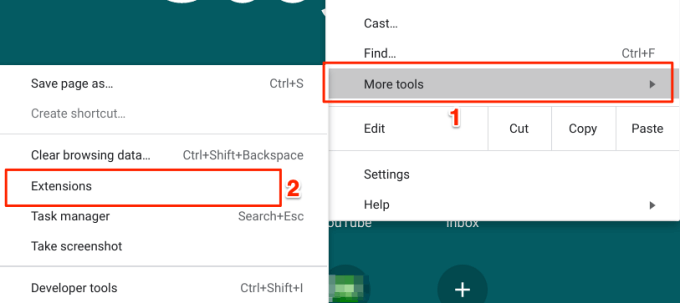
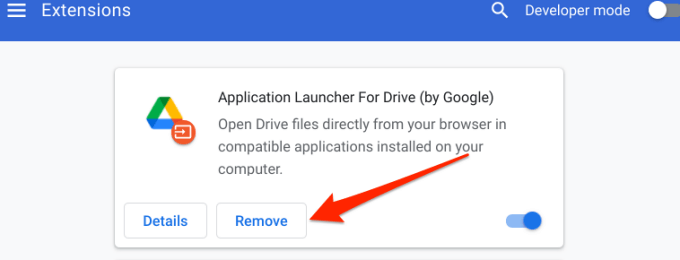
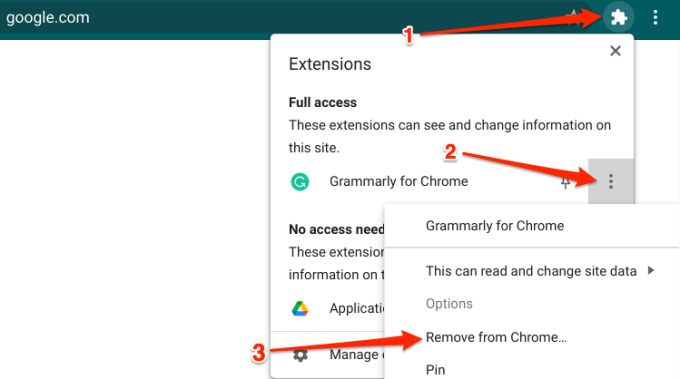
Chromebook에서 앱을 삭제할 수 없습니까? 이 트릭을 사용해보세요
Chromebook에서 앱을 제거하는 것은 간단하고 간단합니다. 하지만 앱을 삭제하는 데 문제가 발생하면 기기를 다시 시작하고 다시 시도하세요. Chromebook의 전원버튼과 새로 고침버튼을 눌러 빠르게 다시 시작하세요.
그래도 앱을 삭제할 수 없으면 Chromebook을 최신 버전으로 업데이트하세요. Chrome OS 버전을 확인하고 다시 시도하세요. 설정>Chrome OS 정보로 이동하고 업데이트 확인을 선택하여 Chromebook을 업데이트합니다.
참고 사항
원하는만큼 많은 앱을 삭제할 수 있지만 Chrome, 파일, 웹 스토어 등과 같은 기본 제공 앱은 제거 할 수 없습니다. Chromebook에서 앱을 삭제하면 모든 앱이 제거된다는 점도 주목할 가치가 있습니다. 앱과 관련된 데이터입니다.